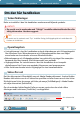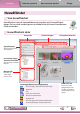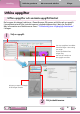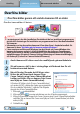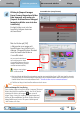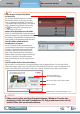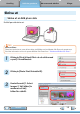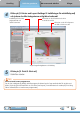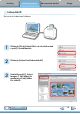User manual
Kom ihåg
Behärska grunderna Mer avancerade tekniker Bilagor
9
Innehåll
VIKTIGT!
• I anvisningarna i den här handboken förutsätts att du har installerat programvaran
på rätt sätt. Anvisningar för installation av programvaran finns i
Användarhandbok
för kameran
.
• Information om hur du ansluter kameran till en dator finns i
Användarhandbok för
kameran
. Se även ”Att tänka på när kameran ansluts till datorn”.
• I vissa versioner av Microsoft Windows kan det hända att CameraWindow inte
öppnas när kameran ansluts. I så fall dubbelklickar du på ikonen ZoomBrowser
EX på skrivbordet så startas ZoomBrowser EX och huvudfönstret visas. Klicka på
uppgiftsknappen [Acquire & Camera Settings/Hämtning och kamerainställningar]
och sedan på [Connect to Camera/Anslut till kamera].
1
Anslut kameran till datorn med den medföljande gränssnittskabeln.
2
Slå på kameran, ställ in den i visningsläge och förbered den för att
kommunicera med datorn.
3
När ett fönster liknande det till höger visas
klickar du på [Downloads Images From
Canon Camera using Canon CameraWindow/
Laddar ned bilder från en kamera från Canon
med hjälp av Canon CameraWindow].
IWindowsXPklickardupå[CanonCameraWindow]
ochsedanpå[OK]idialogrutanSpelauppautomatiskt.
OmduanvänderWindows7utgårdufrånföljande
stegnärduvillvisaCameraWindow.
1. Klickapå
iaktivitetsfältet.
2. Klickapålänken
somvisaspåskärmenomduvilländraprogrammet.
3. Klickapå[DownloadsImagesFromCanonCamerausingCanonCameraWindow/Laddar
nedbilderfrånenkamerafrånCanonmedhjälpavCanonCameraWindow]ochklicka
sedanpå[OK].
4. Dubbelklickapå .
Överföra bilder
Överföra bilder genom att ansluta kameran till en dator
Överförakamerabildertilldatorn.